- Müəllif Jason Gerald [email protected].
- Public 2024-02-01 14:11.
- Son dəyişdirildi 2025-01-23 12:06.
Bu wikiHow, Intel GPU (qrafik emal vahidi) olan Windows noutbukda RAM -ı Video RAM (VRAM) olaraq necə ayırmağı öyrədir. Laptopda Xüsusi Video RAM miqdarını dəyişdirmək üçün Qeyd Defteri Redaktorundan istifadə edə bilərsiniz.
Addım
Metod 1 /2: Xüsusi Video RAM miqdarına baxmaq
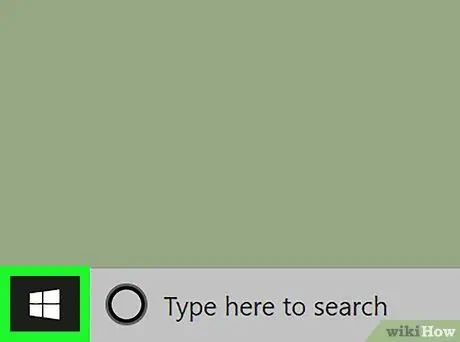
Addım 1. Başlat düyməsini basın
Başlat düyməsi Windows loqotipinə bənzəyir və ekranın sol aşağı hissəsindədir.
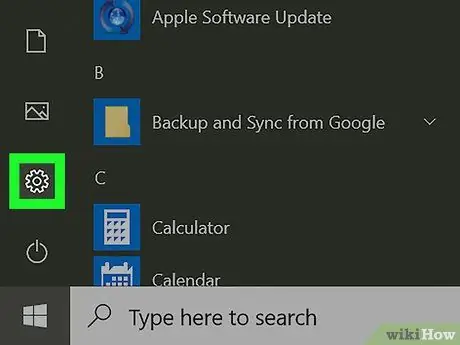
Addım 2. Ayarlar düyməsini basın
Ayarlar düyməsi dişli kimi formalaşır və Başlat menyusunun sol tərəfində yerləşir.
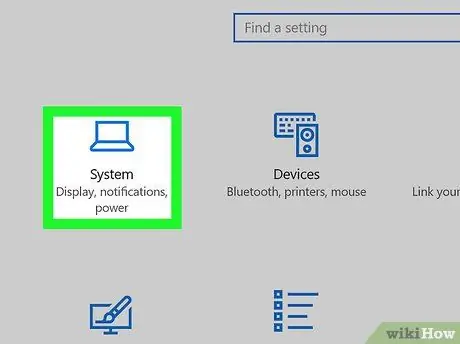
Addım 3. Sistem seçimini basın
Ayarlar pəncərəsindəki ilk seçim sistemdir. Bu seçim laptop simvolunun sağ tərəfindədir. Bunun üzərinə basaraq Sistem Ayarları menyusunu açacaqsınız.
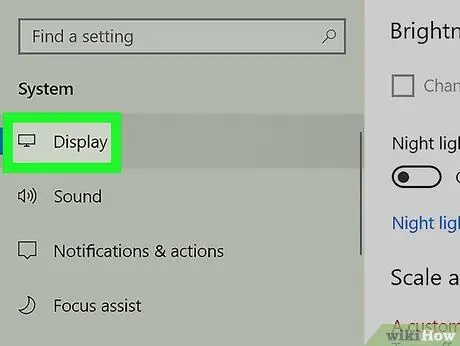
Addım 4. Ekran seçimini basın
Ekran, Sistem Ayarları menyusunun solundakı ilk seçimdir. Bu seçim monitor simvolunun sağ tərəfindədir.
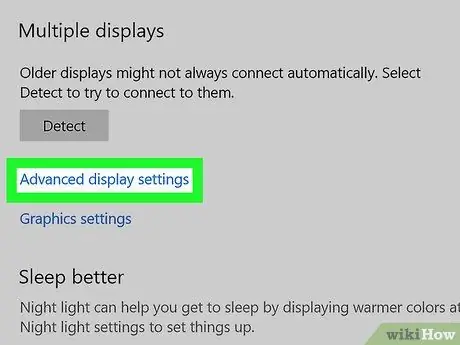
Addım 5. Ekranı aşağı sürüşdürün və Ətraflı ekran parametrləri bağlantısını basın
Bu link Ekran menyusunun altındadır.
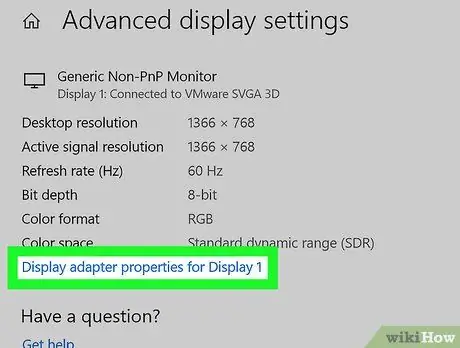
Addım 6. Display 1 bağlantısı üçün Display adapter xüsusiyyətlərini basın
Bu keçid Məlumatları göstərin altındadır. Bunun üzərinə tıkladığınızda GPU və Video Ram ilə əlaqəli məlumatları ehtiva edən yeni bir pəncərə açılacaqdır. "Xüsusi Video Yaddaşı" yazısının yanında Xüsusi Video Ram miqdarını görə bilərsiniz.
Metod 2 /2: Qeyd Redaktorundan istifadə
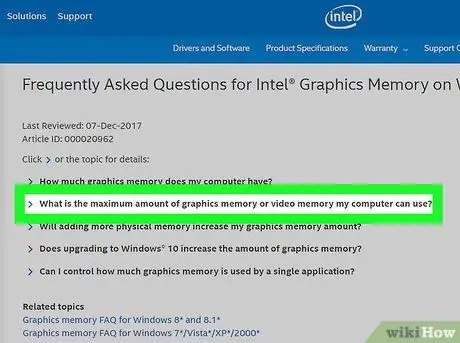
Addım 1. Laptopun Video RAM -ın təkmilləşdirilə biləcəyini yoxlayın
Bəzi Intel prosessorları və GPUları istifadə olunan Video RAM miqdarını dəyişdirməyə icazə vermir. Laptopun VRAM -ı artırmağa imkan verib -vermədiyini yoxlamaq üçün aşağıdakı adımları yerinə yetirin:
- açmaq Intel Qrafik Yaddaşı üçün FAQ səhifəsi.
- Linki vurun Kompüterimin istifadə edə biləcəyi maksimum qrafik yaddaşı nədir?
- Laptopun GPU və prosessorunun siyahıda olub olmadığını yoxlayın.
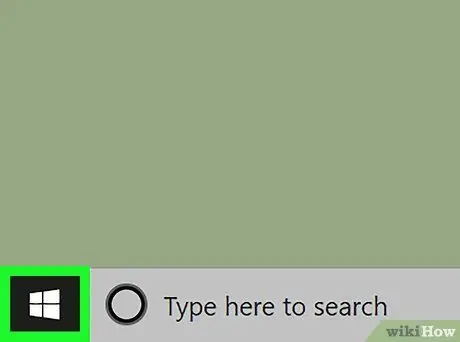
Addım 2. Başlat düyməsini basın
Başlat düyməsi Windows loqotipinə bənzəyir və ekranın sol aşağı hissəsindədir.
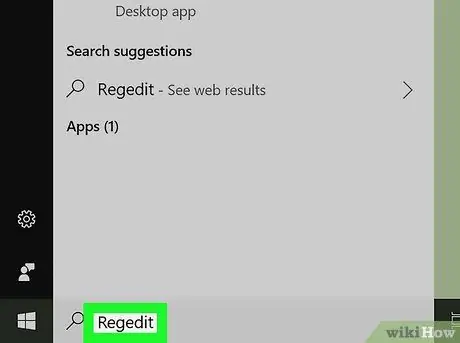
Addım 3. Regedit yazın
Bu, Başlat menyusundakı axtarış nəticələrində Qeydiyyat Redaktorunu göstərəcəkdir.
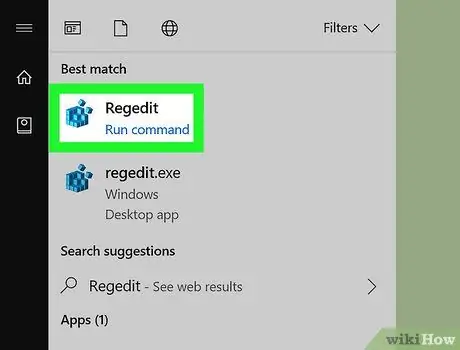
Addım 4. Regedit proqramını basın
Proqram nişanı mavi bir kubdur. Bunun üzərinə tıklandıqda, Registry Editor proqramı açılacaqdır.
Qeyd edək ki, Registry Editor məlumatlarının dəyişdirilməsi laptop sisteminə zərər verə bilər. Buna görə də, Registry Editor məlumatlarını redaktə edərkən çox diqqətli olmalısınız
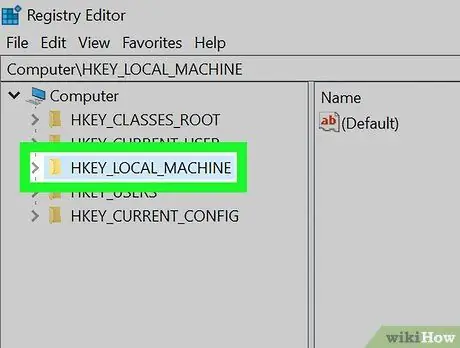
Addım 5. HKEY_LOCAL_MACHINE qovluğunu basın
Bunun üzərinə tıklandıqda, qeyd qovluğunda saxlanılan qovluqların bir neçəsi qeyd defteri redaktorunda görünəcək.
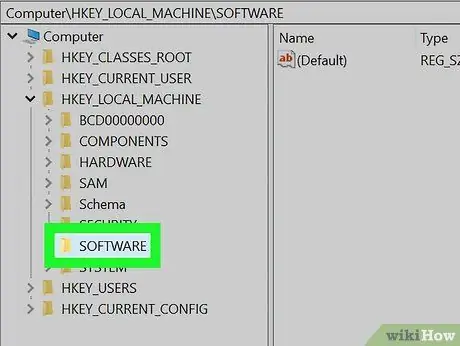
Addım 6. SOFTWARE düyməsini basın
Bunun üzərinə basaraq digər qovluqlar görünəcək.
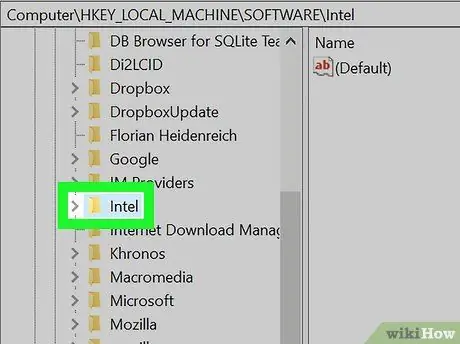
Addım 7. Intel qovluğuna sağ vurun
Bunun üzərinə tıkladığınızda "Intel" qovluğunun yanında bir açılan menyu açılacaqdır.
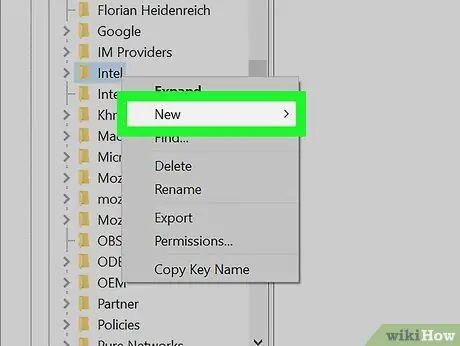
Addım 8. Yeni seçimi seçin
"Intel" qovluğuna sağ tıkladığınızda görünən açılan menyuda. Bu seçimi seçsəniz, "Yeni" seçiminin yanında başqa bir açılan menyu görünəcək.
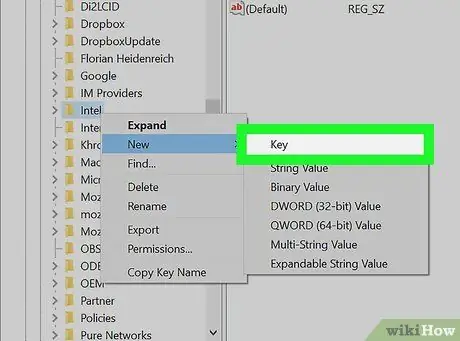
Addım 9. Açar seçimini vurun
Bunun üzərinə basaraq "Intel" qovluğunda yeni bir açar faylı yaradacaqsınız.
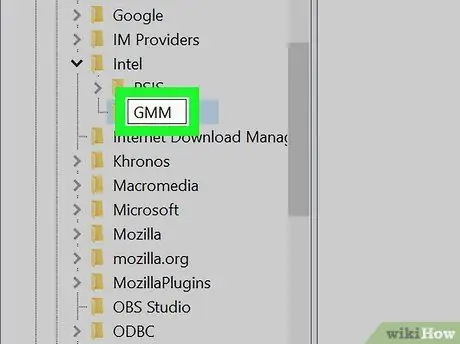
Addım 10. GMM açar faylının adını dəyişin
Bir açar faylı yaradarkən "Yeni Açar #1" adına sahib olacaq. Düyməyə bas Backspace açar fayl adını silmək və sonra böyük hərflərlə "GMM" yazmaq üçün klaviaturada.
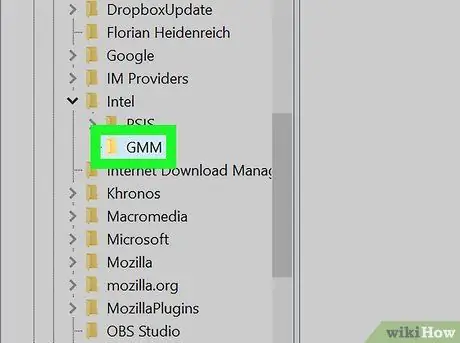
Addım 11. GMM faylını sağ basın
"GMM" faylı yeni yaradılmış açar faylıdır. Bu faylı sağ tıklayarak açılan bir menyu açılacaq.
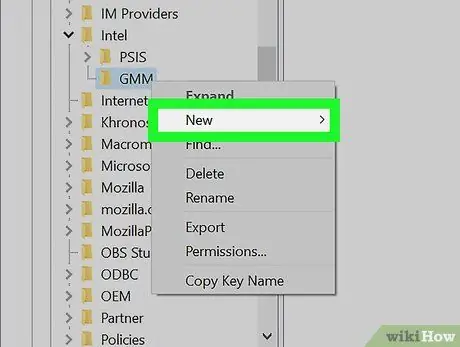
Addım 12. Yeni seçimi seçin
Seçdiyiniz zaman açılan bir menyu görünəcək.
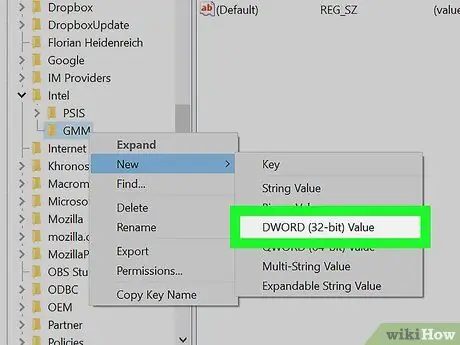
Addım 13. DWORD (32 Bit) Dəyəri seçimini basın
Bu seçim "Yeni" menyusunda üçüncü seçimdir. Bunun üzərinə basmaq GMM qovluğunda yeni bir dəyər yaradacaq.

Addım 14. DedicatedSegmentSize dəyərini yenidən adlandırın
Yaradılan dəyərə "Yeni Dəyər #1" adı veriləcək. Düyməyə bas Backspace dəyər adını silmək üçün klaviaturada yeni ad olaraq "DedicatedSegmentSize" yazın.
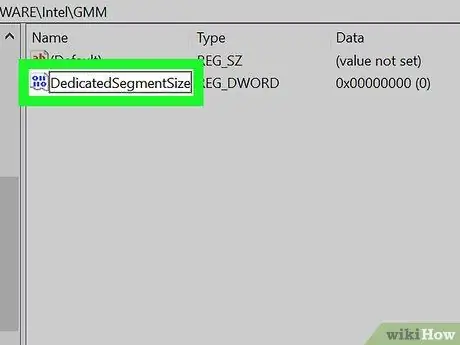
Addım 15. DedicatedSegmentSize dəyərini iki dəfə vurun
Yeni yaradılan dəyər budur. İki dəfə tıkladığınızda bir pop-up pəncərə açılacaqdır.
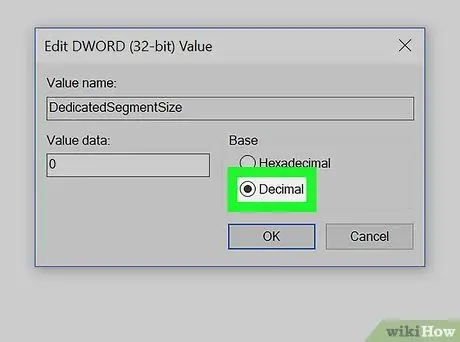
Addım 16. Ondalık seçimini basın
Bu seçim, açılan pəncərənin sağındakı "Baza" mətninin altındakı ikinci seçimdir. Seçmək üçün "Ondalık" ın solundakı dairə düyməsini basın.
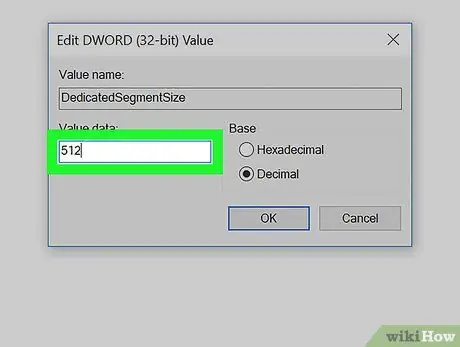
Addım 17. "Dəyər Məlumatları" sahəsinə bir nömrə daxil edin
Daxil edilən nömrə, Video RAM olaraq ayırmaq istədiyiniz RAM miqdarıdır (meqabayt və ya meqabaytda). Laptopda 8 GB RAM varsa, yalnız 512 meqabayt ayıra bilərsiniz. Laptopunuzda daha çox RAM varsa, daha çox RAM ayıra bilərsiniz.
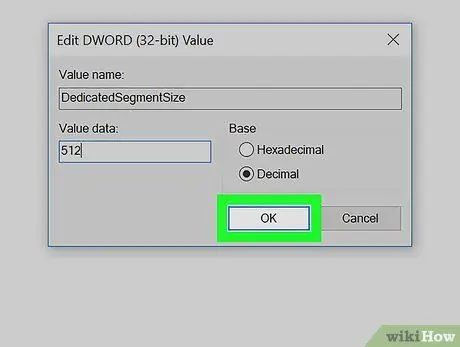
Addım 18. OK düyməsini basın
Bu, Qeyd Qeyd Redaktorunda dəyəri saxlayacaq.
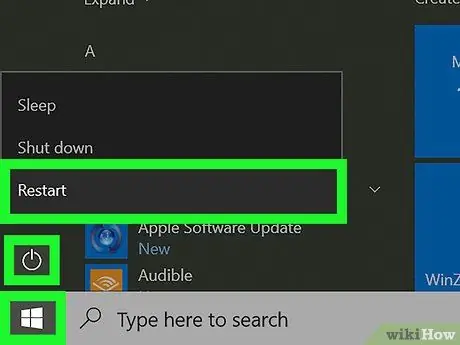
Addım 19. Laptopu yenidən başladın
Laptopu yenidən başlatmaq üçün aşağıda göstərilən addımları yerinə yetirin. Necə olduğunu öyrənmək üçün yuxarıdakı şəkilə də baxa bilərsiniz. Laptopu yenidən başladıqdan sonra 1 -ci metodda göstərildiyi kimi Video RAM miqdarını yoxlayın. Video RAM miqdarı "Xüsusi Yaddaş" mətninin yanında tapıla bilər. Video RAM -ın artırılması, ehtimal ki, noutbukun işini yaxşılaşdırmayacaq. Bununla birlikdə, müəyyən miqdarda Video RAM işlətməyi tələb edən bir proqramınız varsa, bu üsul onu çalıştırmak üçün istifadə edilə bilər. Laptopu necə yenidən başlatacağınız budur:
- Düyməni basın Başlamaq.
- Yuxarıda bir xətt olan bir dairə şəklində olan nişanı vurun.
- Seçimi vurun Yenidən başlamaq.






